
Dili kini usa ka tinago nga matag router, sama sa daghang uban pang mga aparato, adunay usa ka tinukod nga dili maayo nga panumduman - ang gitawag nga firmware. Gitipigan niini ang tanan nga labing hinungdanon nga pasiuna nga mga setting sa router. Gikan sa tanum sa tiggama, ang router mogawas uban ang topical nga bersyon sa oras sa pagpagawas. Apan ang oras paspas nga molupad, ang mga bag-ong teknolohiya makita, mga may kalabutan nga kagamitan, ang mga nag-develop nakit-an sa mga sayup ug mga pag-uswag nga gihimo sa proseso sa pag-andar sa kini nga modelo sa router. Busa, alang sa husto nga operasyon sa aparato sa network, kinahanglan kini nga regular nga pag-update sa firmware hangtod sa lab-as. Giunsa nimo kini buhaton sa imong kaugalingon?
Gi-update namon ang firmware sa router
Ang mga tiggama sa kagamitan sa network dili gidili, apan, sa sukwahi, kini nga kanunay nga girekomenda sa mga tiggamit aron ma-update ang hugpong sa setal firmware sa router. Apan hinumdomi nga sa wala magmalampuson nga pagkompleto sa proseso sa pag-upgrade sa imong router, sigurado nga mawad-an ka sa tuo nga libre nga pag-ayo sa garantiya - kana mao, ang tanan nga mga manipula nga imong gihimo ug peligro. Busa, pagduol niini nga mga aksyon nga adunay angay nga atensyon ug pagkaseryoso. Kini nga madanihon kaayo nga mag-amping sa wala'y hunong nga Sulud sa Power Power alang sa usa ka router ug usa ka computer. Siguruha nga ibalhin ang network cable gikan sa wlan socket. Kung mahimo nimo nga makatagana, itandi ang router sa PC gamit ang RJ-45 nga kawad, tungod kay ang overlashing pinaagi sa wireless network puno sa kasamok.Karon sulayan naton nga i-update ang mga BIOS sa router. Duha ka kapilian alang sa pagpauswag sa mga panghitabo posible.
Opsyon 1: Pag-update sa firmware nga wala'y pagtipig nga mga setting
Una hunahunaa sa detalye ang labing yano nga pamaagi sa paghupot sa usa ka router nga nag-flash. Pagkahuman sa proseso sa pag-update sa firmware nga bersyon nahuman, ang imong router mobalik sa default nga mga setting ug kinahanglan nga i-configure kini sa ilalum sa mga kahimtang ug panginahanglan niini. Ingon usa ka pananglitan sa biswal, gigamit namon ang router sa Chinese Company TP-link. Ang algorithm sa paglihok sa mga router sa ubang mga tiggama parehas.
- Una kinahanglan nimo nga ipatin-aw ang datos sa pag-ila sa imong router. Gikinahanglan nga pangitaon ang lab-as nga firmware. Gihimo namon ang router ug makita nimo ang plato nga adunay ngalan sa modelo sa modelo sa aparato.
- Ang usa ka gidaghanon sa pag-usab sa hardware sa router sigurado nga ipiho. Nahinumdom kami o gisulat kini. Hinumdumi nga ang firmware alang sa usa ka pagbag-o wala mahiuyon sa mga kagamitan sa laing bersyon.
- Moadto kami sa opisyal nga website sa tiggama ug sa seksyon nga "Suporta" nga nakit-an ang labing may kalabutan nga firmware file alang sa imong modelo ug bersyon sa hardware sa router. I-save ang archive sa rigid disk sa computer ug ibuk-op kini, nga gikuha ang Bin file. Paglikay sa pag-download gikan sa dili masabtan nga mga kahinguhaan - ang ingon nga pagpabaya mahimong mosangput sa dili mabag-o nga mga sangputanan.
- Karon sa address bar sa browser, gisulod namon ang kasamtangan nga IP address sa router. Kung wala nimo gibag-o ang mga coordinate niini, unya pinaagi sa default kini kanunay nga 192.168.0.1.18.1.1.1.1.1.1.1.1.1.1.1.1.1.1.1.1.1.1.1.1.1.1.1.1 Padayon ang Enter Key.
- Ang window sa panghimatuud makita nga mosulod sa interface sa router web. Kami nagrekrut sa tinuud nga pag-login ug password, sumala sa mga setting sa pabrika, parehas sila: admin. Pag-klik sa "OK".
- Human maigo ang Web Client sa Router, una kong mobalhin sa "dugang nga mga setting", diin ang tanan nga mga parameter sa aparato gipresentar sa hingpit.
- Sa gipalapdan nga panid sa mga setting sa wala nga kolum nakit-an namon ang seksyon nga "Mga Instrumento sa System", diin ug moadto.
- Sa gipalapdan nga submenu, pilia ang butang nga "Update Firmware". Pagkahuman niini, kini ang atong buhaton.
- Pag-klik sa button nga "Overview" ug ablihan ang konduktor sa kompyuter.
- Nahibal-an namon sa hard disk sa computer nga gi-download ang usa ka nauna nga file sa format sa bin, gipasiugda kini sa wala nga button sa mouse ug i-klik ang "Bukas".
- Gidawat namon ang katapusang desisyon ug paglansad ang proseso sa pagkidlap sa router pinaagi sa pag-klik sa "Pag-update".
- Mapailubon nga naghulat alang sa katapusan sa pag-upgrade, awtomatikong pag-rebo sa router. Andam! Gi-update ang BIOS Routher Version.



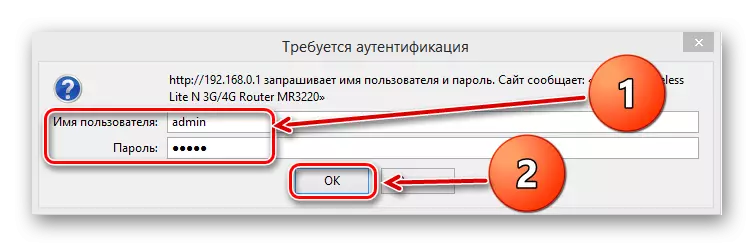






Opsyon 2: Pag-update sa firmware samtang nagluwas sa mga setting
Kung gusto nimo maluwas ang tanan nimong mga setting pagkahuman sa pag-update sa firmware sa imong router, ang among mga manipulasyon nga adunay gamay nga network labi pa sa pag-usab sa pag-usab sa Opsyon. Giunsa kini buhaton?
- Sa wala pa magsugod ang usa ka aksyon aron ma-update ang sewn firmware sa router, kami mosulod sa web interface sa aparato, bukas ang sistema sa mga gamit sa sistema ug pag-klik sa 1 Kolum.
- I-save ang usa ka kopya sa imong karon nga mga setting sa router pinaagi sa pagpili sa angay nga butones.
- Sa gamay nga window sa Lkm nga makita, i-klik ang "OK" ug ang file nga adunay mga datos sa pag-configure sa backup naluwas sa "download" folder sa imong Internet browser.
- Himua ang tanan nga mga aksyon nga gihulagway sa embadiment 1.
- Ablihi pag-usab ang web kliyente sa router, moadto kami sa mga gamit sa sistema ug ang seksyon nga "backup ug pag-ayo". Sa "pagpahiuli" block nakit-an namon ang usa ka "Review".
- Sa bintana sa Explorer, pilia ang file sa Bin kauban ang kaniadto nga natipig nga pag-configure ug i-klik ang icon nga "Open".
- Karon kini nagpabilin nga magsugod sa pag-ayo sa mga setting pinaagi sa pagpugos sa "Iuli" nga buton. Ang router nag-load sa napili nga pagsasaayos ug moadto sa pag-reboot. Malampuson ang buluhaton. Gi-update ang firmware sa router uban ang pagluwas sa kaniadto nga mga setting sa tiggamit sa user.






Samtang kami kombinsido nga mag-uban, i-update ang firmware sa router sa ilang kaugalingon nga tinuod ug yano kaayo. Bisan ang usa ka novice gumagamit mahimo, nga wala'y kalisud, paghimo usa ka pag-upgrade sa software sa aparato sa network. Ang nag-unang butang mao ang pagtagad ug paghunahuna bahin sa posible nga mga sangputanan sa imong mga lihok.
Tan-awa usab: I-reset ang mga setting sa ruthong setting sa TP-link
